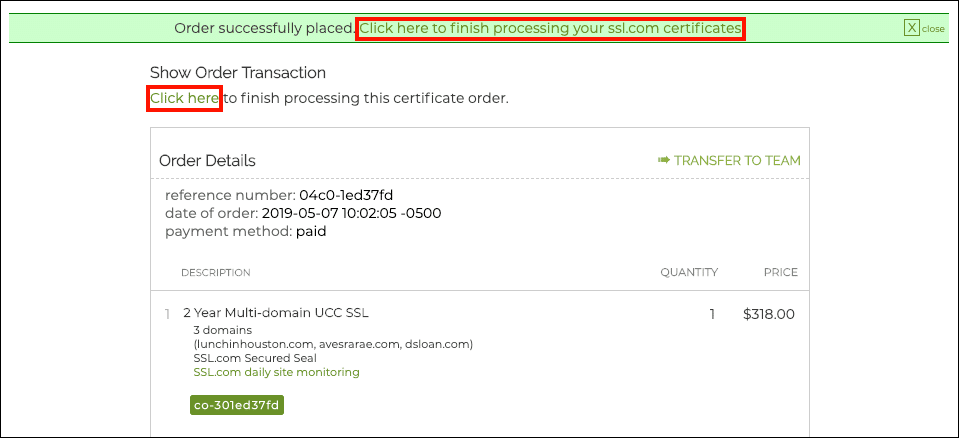Questo tutorial ti guiderà attraverso l'elaborazione iniziale di a certificato UCC / SAN multi-dominio ordine nel tuo portale clienti SSL.com.
Nota: Questo how-to copre solo l'elaborazione iniziale degli ordini di certificati multi-dominio. Per aggiungere o rimuovere domini da un esistente certificato multi-dominio, consultare il nostro come fare su questo argomento.
- Dopo aver effettuato l'ordine, fare clic su uno dei collegamenti per completare l'elaborazione del certificato.
In alternativa, puoi andare al Ordini scheda nel tuo account, individua l'ordine dei certificati e fai clic su elaborazione di finitura or inviare csr collegamenti.
- I Invio CSR apparirà la pagina, con i domini inseriti nel tuo ordine visibili nella Domini campo. In questo caso inizialmente abbiamo ordinato tre certificati.
- Immettere una richiesta di firma del certificato per l'ordine. Puoi incollare in a CSR generato sul tuo server nel CSR campo, richiama un salvataggio CSR tramite Gestito CSR menu a discesa o generare un nuovo CSR cliccando il Creare CSR link (vedi questo how-to per informazioni su CSR generazione con SSL.com CSR Manager). In questo caso abbiamo generato a CSR con la CSR Manager e gli ha dato il nome amichevole "Certificato multidominio".
Nota: Se si incolla in a CSR, per favore, lascia il Gestito CSR menu a discesa con le impostazioni predefinite e non fare clic Creare CSR.
- Ora puoi aggiungere, modificare o rimuovere i domini dall'elenco che hai inviato nel tuo ordine iniziale. Le modifiche al costo del certificato si rifletteranno dinamicamente nel testo sotto il campo quando si fa clic al di fuori del Domini campo. Nell'esempio seguente abbiamo cambiato
lunchinhouston.coma un carattere jolly e aggiuntoaaronerussell.com. Ciò ha comportato costi aggiuntivi per un dominio jolly. (Nota: quando abbiamo cambiato un dominio in un carattere jolly è stato sottratto dai tre nomi di dominio originariamente inclusi con il prezzo del certificato multi-dominio, quindi non ci è stato addebitato alcun costo per l'aggiunta del dominio aggiuntivo.) - Facendo clic sul ? (punto interrogativo) farà apparire un listino prezzi.
- Consulta gli Contratto di abbonamento a SSL.com e fai clic sulla casella di controllo accanto al link se accetti i suoi termini. Quindi, fai clic su Avanti >> pulsante.
- Immettere le informazioni sul richiedente, quindi fare clic su Avanti >> pulsante. È possibile utilizzare il Registranti salvati menu a discesa per richiamare le informazioni salvate in precedenza.
- Aggiungi contatto / i per l'ordine. Puoi utilizzare i contatti preesistenti per il tuo account facendo clic su Aggiungi pulsanti nell'elenco dei contatti disponibili o crearne di nuovi facendo clic su + Crea contatto pulsante. Utilizza le caselle di controllo per assegnare ruoli ai tuoi contatti. Dopo aver immesso i contatti, fare clic su Avanti >> pulsante.
Nota: controllando il Amministrativo la casella di controllo per un contatto verrà deselezionata Fatturazione, Consulenza, E / o Convalida se sono già stati controllati perché il ruolo amministrativo include tutti e tre gli altri.
- È ora necessario scegliere un metodo di convalida del dominio (DV) per ciascun dominio che non è stato precedentemente convalidato. Per informazioni sui diversi metodi DV disponibili, consultare la nostra Domande frequenti sui requisiti di convalida del dominio.
- Al termine della selezione dei metodi di convalida, fare clic su Convalidare pulsante. Quindi fare clic su OK pulsante nella finestra di dialogo modale che appare.
- Fino a quando tutti i domini non saranno stati convalidati, il certificato verrà visualizzato come Convalida in sospeso nel Ordini scheda del portale dell'utente.
- Al termine della convalida, il certificato verrà visualizzato come rilasciato, e il eseguire la convalida link nella mano destra Action la colonna cambierà in scaricare ed cambia dominio / i / rekey.
Grazie per aver scelto SSL.com! In caso di domande, contattaci tramite e-mail all'indirizzo Support@SSL.com, chiama 1-877-SSL-SECUREoppure fai clic sul link della chat in basso a destra in questa pagina. Puoi anche trovare risposte a molte domande comuni di supporto nel nostro base di conoscenza.